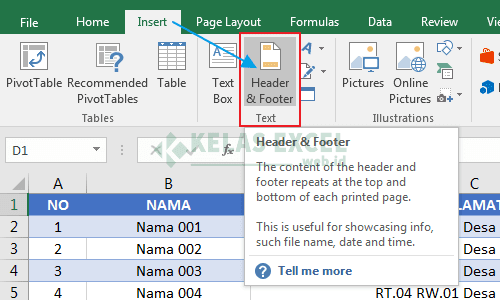Salah satu keuntungan menggunakan Microsoft Excel adalah kemampuannya dalam membuat data terstruktur menjadi lebih rapi dan mudah untuk dibaca. Salah satu cara untuk membuat data terstruktur lebih rapi adalah dengan menambahkan kop atau header pada setiap halaman pada dokumen Excel Anda. Pada artikel ini, kami akan membahas cara membuat kop pada Microsoft Excel.
Cara Membuat Kop Pada Microsoft Excel
Langkah-langkah berikut akan membantu Anda membuat kop pada Microsoft Excel:
- Buka Microsoft Excel dan buka dokumen yang ingin Anda edit.
- Pilih tab “Insert” dan klik “Header & Footer” di bagian “Text”.
- Akan muncul tiga kotak yaitu header, footer, dan worksheet. Klik kotak header untuk mulai menambahkan kop.
- Anda akan melihat tiga bagian yang bisa diatur pada header (kiri, tengah, dan kanan). Untuk menambahkan teks pada salah satu bagian, klik bagian tersebut dan ketik teks yang ingin ditambahkan.
- Anda juga bisa menambahkan elemen grafis pada kop seperti logo perusahaan atau gambar latar belakang. Untuk menambahkan elemen grafis, klik “Picture” pada tab desain header.
- Jika Anda ingin menambahkan nomor halaman pada kop, klik pada bagian tengah dan klik tombol “Page Number” pada tab desain header.
- Setelah tampilan kop telah sesuai dengan keinginan Anda, klik tombol “Close Header and Footer”.
Gambar-gambar Cara Membuat Kop di Excel
Gambar 1: Cara Membuat Kop pada Microsoft Excel
Gambar 2: Cara Buat Header di Excel
Gambar 3: Cara Membuat Header dan Footer di Excel
FAQ tentang Membuat Kop di Microsoft Excel
Q: Apakah Kop harus diaktifkan untuk setiap halaman di Microsoft Excel?
A: Biasanya, kop hanya diperlukan untuk dokumen Excel yang terdiri dari beberapa halaman. Anda bisa memilih untuk menampilkan kop pada semua halaman dengan mengklik opsi “Different First Page” pada bagian “Header & Footer Tools”.
Q: Apakah saya bisa menampilkan elemen grafis pada header Excel?
A: Ya, Anda bisa menampilkan elemen grafis seperti logo perusahaan atau gambar latar belakang pada header Excel. Caranya adalah dengan mengeklik tombol “Picture” pada tab desain header dan memilih file gambar yang ingin ditambahkan.
Video Tutorial: Cara Menampilkan Header Tabel di Setiap Halaman
Video 1: Cara Menampilkan Header Tabel di Setiap Halaman – Versi EXCEL
Dalam video ini, Anda akan belajar cara menampilkan header di semua halaman pada Excel. Tutorial ini berkaitan dengan menampilkan header tabel di setiap halaman dalam membuat dokumen Excel.
Demikianlah beberapa cara untuk membuat kop di Microsoft Excel. Dengan menambahkan kop pada dokumen Anda, data Anda akan terstruktur lebih rapi dan mudah dibaca. Semoga bermanfaat!